SSH (Secure Shell) - это протокол безопасной удаленной авторизации и связи, который позволяет устанавливать защищенное соединение между двумя сетевыми узлами. Он широко используется для удаленного управления компьютерами и серверами, а также позволяет передавать данные через зашифрованный канал.
Termux - это эмулятор терминала для Android, который предоставляет возможность использовать командную строку и запускать различные инструменты и программы, включая SSH.
Установка SSH на Termux позволит вам просто и безопасно управлять своими устройствами, подключаться к удаленным серверам и пересылать файлы.
В этой подробной инструкции мы рассмотрим шаги по установке SSH на Termux, чтобы вы могли настроить защищенное соединение и наслаждаться возможностями удаленного управления через командную строку на вашем Android-устройстве.
Установка SSH на Termux: подробная инструкция
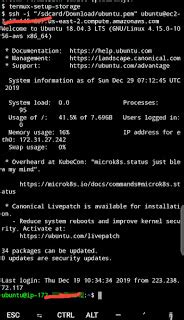
SSH позволяет вам удаленно управлять вашим устройством Android через шифрованное подключение, обеспечивая надежный доступ и защиту от несанкционированного доступа.
Для установки SSH на Termux вам понадобится выполнить следующие шаги:
- Откройте приложение Termux на вашем устройстве Android. Если у вас еще не установлен Termux, вы можете найти его в Google Play Store и установить.
- Установите пакет с названием "openssh" с помощью следующей команды в терминале:
pkg install openssh- Подтвердите установку, нажав "Y" и нажав клавишу Enter.
- После успешной установки вы можете проверить версию SSH, используя следующую команду:
ssh -VЭто отобразит версию SSH, которую вы установили.
Теперь, когда вы установили SSH на Termux, вы можете настроить подключение SSH к вашему устройству Android. Это позволит вам удаленно управлять вашим устройством через другой компьютер или мобильное устройство.
Обратите внимание, что для удаленного подключения к вашему устройству Android через SSH вам также понадобится IP-адрес вашего устройства и учетные данные для входа (имя пользователя и пароль).
Теперь вы готовы использовать SSH на Termux и настроить безопасное удаленное подключение к вашему устройству Android. Удачи вам!
Шаг 1. Установка Termux
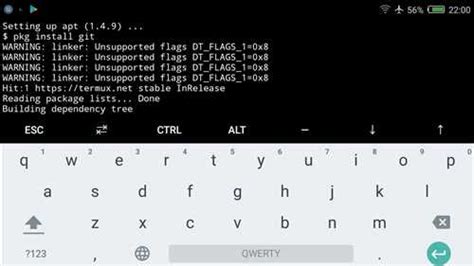
Чтобы установить Termux, следуйте инструкциям ниже:
| Шаг | Действие |
|---|---|
| 1 | Откройте Google Play Store на вашем устройстве Android. |
| 2 | В поисковой строке введите "Termux" и нажмите на значок приложения в результатах поиска. |
| 3 | Нажмите на кнопку "Установить" и дождитесь завершения установки. |
| 4 | После установки нажмите на кнопку "Открыть", чтобы запустить Termux. |
Теперь у вас установлен Termux и вы готовы перейти к следующему шагу - установке SSH.
Шаг 2. Установка пакетов на Termux

После успешной установки Termux на свой устройство, необходимо установить несколько пакетов, чтобы использовать SSH на нём.
1. Откройте Termux и введите следующую команду:
apt update2. После выполнения предыдущей команды введите команду для обновления пакетов:
apt upgrade3. Теперь введите команду для установки пакета OpenSSH:
apt install openssh4. При установке пакета вам может быть предложено подключить некоторые репозитории, введите "y" для подтверждения.
5. После завершения установки пакета OpenSSH, вы можете проверить его наличие, запустив SSH-сервер следующей командой:
sshdЭто позволит вам убедиться, что пакет был успешно установлен и SSH-сервер работает.
Теперь вы успешно установили все необходимые пакеты на Termux для использования SSH. В следующем шаге мы настроим SSH-ключи для безопасного подключения.
Шаг 3. Генерация SSH-ключей на Termux
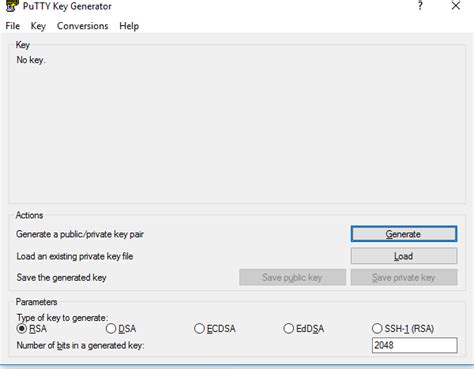
Для установки SSH на Termux необходимо сгенерировать SSH-ключи. Это позволит вам установить безопасное соединение с удаленным сервером и обеспечить авторизацию без пароля.
1. Откройте приложение Termux на вашем устройстве.
2. Выполните команду ssh-keygen в терминале Termux.
3. Введите путь до места сохранения ключей или оставьте поле пустым и нажмите Enter, чтобы использовать путь по умолчанию.
4. Введите и подтвердите пароль для использования ключей, если необходимо.
5. Дождитесь окончания генерации ключей. Это может занять некоторое время.
6. После успешной генерации ключей вы увидите информацию о вашем открытом и закрытом ключе.
7. Вы можете скопировать свой открытый ключ, чтобы использовать его для авторизации на удаленных серверах.
Теперь у вас есть сгенерированные SSH-ключи, которые можно использовать для безопасного подключения к удаленным серверам с помощью Termux.